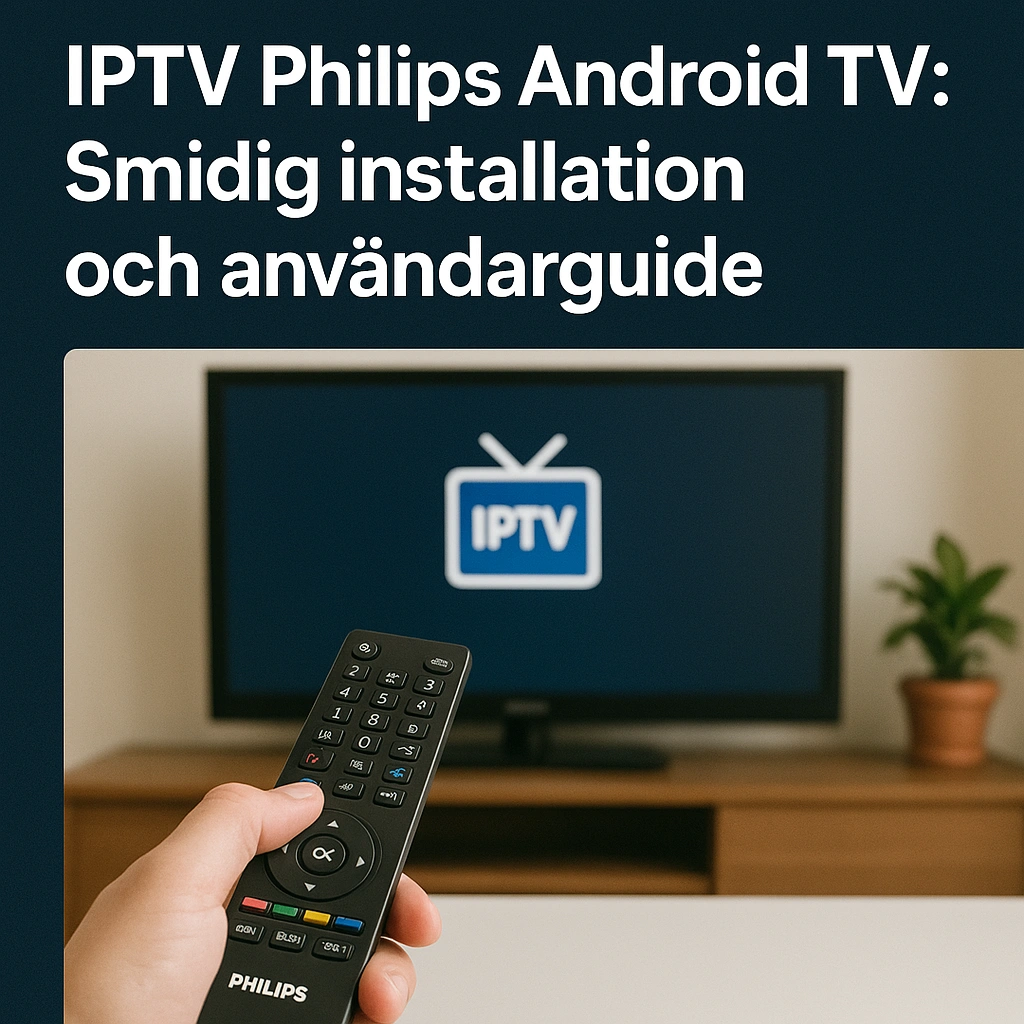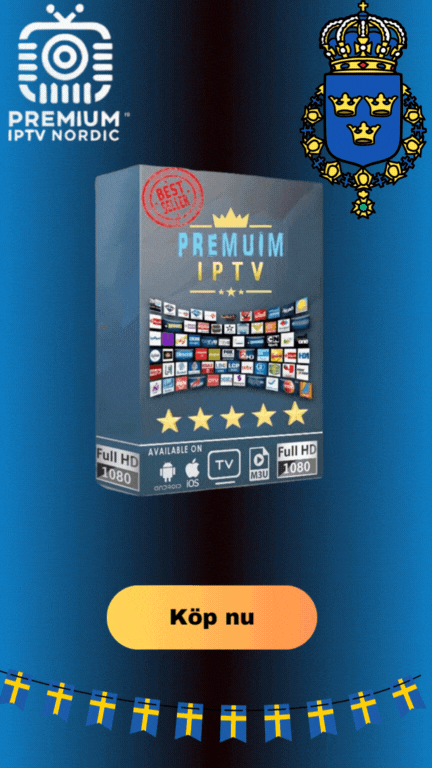Att ta del av TV-underhållning via IPTV på en Philips Android TV har verkligen exploderat i popularitet på senare tid. Möjligheten att strömma TV-program, filmer och livesänd sport direkt via internet erbjuder frihet och flexibilitet som traditionell kabel-TV inte kan matcha. Här går vi igenom hur du lyckas med installation av IPTV på Philips Android TV, vilka IPTV-appar du bör spana in, hur felsökning fungerar och annat matnyttigt. Förhoppningsvis blir det en smidig process att komma igång med philips android tv iptv installation, även om det ibland kan uppstå överraskningar längs vägen.
Varför använda IPTV på Philips Android TV?
Philips Android TV är utrustad med Googles operativsystem, vilket innebär att du kan ladda ner appar från Google Play-butiken och göra din TV-upplevelse ännu mer anpassad för dina behov. Att använda iptv philips android tv är ett perfekt exempel på hur du kan utnyttja den öppna miljön för att få mer underhållning. Några fördelar:
- Flexibilitet: Du kan enkelt byta mellan olika IPTV-tjänster utan att behöva köpa ny hårdvara.
- Stort apputbud: Tack vare Android-plattformen har du tillgång till en rad appar och streamingtjänster.
- Enhetlig användarupplevelse: Samma gränssnitt och appar på mobilen, surfplattan och TV:n.
Många vänder sig till IPTV i hopp om att få bättre kontroll över sina kanaler, tillgång till internationella sändningar och möjligheten att se sport och film på ett enkelt sätt. Men hur börjar man?
Grundläggande steg för philips android tv iptv installation
Det är inte särskilt krångligt att komma igång med philips android tv iptv installation om du har en någorlunda modern Philips TV med Android. Följande är en översiktlig guide:
- Kontrollera programvaran
Se till att din Philips TV kör den senaste versionen av Android TV. Gå in i inställningarna (ofta via kugghjulsikonen längst upp till höger), välj “System” och sedan “Uppdatering av systemprogramvara”. Håll din TV uppdaterad för bästa kompatibilitet. - Välj IPTV-app
I Google Play-butiken finns en uppsjö av appar som fungerar för IPTV. Många väljer populära alternativ som TiviMate, IPTV Smarters eller Lazy IPTV. Sök helt enkelt efter “IPTV” och läs recensioner för att hitta en app som passar dina behov.- TiviMate: Användarvänlig design och bra EPG-stöd.
- IPTV Smarters: Ofta rekommenderad av olika leverantörer och relativt lätt att konfigurera.
- Perfect Player: Ren design och gott om inställningsmöjligheter.
- Installera och öppna IPTV-appen
När du valt app laddar du ner den och öppnar. Du blir i regel ombedd att ange en M3U-länk eller logga in med en XTREAM-kod, beroende på vilken IPTV-tjänst du använder. - Ange dina IPTV-uppgifter
Här fyller du i användarnamn, lösenord och eventuell portaladress från din IPTV-leverantör. Klistra in M3U-länken eller ladda upp en M3U-fil om du fått en sådan. - Låt appen ladda kanaler
Efter inmatade uppgifter kommer appen att ladda ett kanalbibliotek och en EPG (programguide). Detta kan ta ett par minuter. När allt är klart kan du börja bläddra mellan kanalerna och njuta av din iptv philips android tv.
Om du skulle behöva mer utförliga anvisningar rekommenderas att du kikar närmare på en philips android tv iptv guide som finns på tillverkarens officiella supportsidor eller via kända forum. Skulle du vilja få mer tips om hur du kan använda exempelvis Smart IPTV på din Philips smart TV, kan du även kolla in denna smart IPTV på din philips smart tv för detaljerade instruktioner.
Bästa iptv-appar för philips android tv
Utbudet av IPTV-appar i Google Play-butiken är omfattande, och det kan vara svårt att veta vilken som är bäst för just dig. Nedan följer en kort jämförelselista som kan hjälpa dig i valet:
| IPTV-app | Fördelar | Nackdelar |
|---|---|---|
| TiviMate | Enkel navigering, snygg design, bra EPG-stöd | Kräver premiumversion för vissa funktioner |
| IPTV Smarters | Kompatibel med många leverantörer, intuitivt upplägg | Kan upplevas något reklamintensiv |
| Perfect Player | Smidigt filformat (M3U, XSPF), flera valmöjligheter | Kräver viss teknisk förståelse för optimal config |
| GSE Smart IPTV | Flexibel med många format, bra anpassningsalternativ | Kan upplevas rörig i början |
Många användare hävdar att TiviMate är bland de bästa iptv-appar för philips android tv tack vare sin moderna design, men även IPTV Smarters får gott om beröm för enkelheten. Det viktiga är att du väljer en app som är stabil, uppdateras regelbundet och fungerar bra med din IPTV-tjänst.
Tips för ställa in iptv på philips android tv
När du vill ställa in iptv på philips android tv kan en del finjusteringar krävas för att få det att fungera optimalt. Här är några användbara tips:
- Justera bufferinställningar: I vissa appar kan du välja hur lång buffring du vill ha för att minska risken för avbrott.
- Rensa cache: Om din IPTV-app börjar krångla kan det ibland hjälpa att gå till appinställningarna och rensa cacheminnet.
- Skapa favoritlistor: Många appar låter dig bygga favoritkanallistor så att du slipper scrolla igenom hundratals kanaler.
- Använd en snabb internetuppkoppling: Rekommendationen är minst 25 Mbps för HD-sändningar och mer om du vill köra flera strömmar samtidigt.
Skulle dessa tips inte räcka kan du titta på mer ingående lösningar eller byta till en annan app. Du kan också läsa om fler knep på bästa IPTV appar och där få en översikt med fler alternativ och hur de bäst ställs in.
Rekommenderade iptv-tjänster och iptv-abonnemang för Philips Android TV
Att hitta en bra IPTV-tjänst är lika viktigt som att ha rätt app. Kvaliteten på kanalerna, stabiliteten på strömmen och hur ofta tjänsten uppdateras varierar märkbart mellan leverantörer. Här är några aspekter att tänka på när du väljer iptv philips android tv:
- Kanalutbud: Vill du ha svensk TV, internationella kanaler eller nischade sportkanaler? Kontrollera att tjänsten erbjuder just det du är ute efter.
- Stabilitet: Fråga vänner eller läs recensioner för att se hur ofta buffring eller avbrott förekommer.
- Kundsupport: Kolla om det finns en snabb och hjälpsam kundtjänst ifall problem uppstår.
En del leverantörer erbjuder trial-perioder så du kan testa innan du köper ett abonnemang. Ett tips kan vara att jämföra erbjudanden från olika källor för att hitta den Premium IPTV som bäst matchar ditt önskade kanalpaket. Vissa föredrar också att skaffa Abonnement IPTV från betrodda aktörer för att försäkra sig om en djupgående support och högkvalitativ streaming.
Om du vill läsa mer om olika sätt att installera IPTV på andra enheter, som exempelvis Nvidia Shield, så kan du kolla på IPTV Smarters på Nvidia Shield. Informationen där kan ge en annan vinkling på samma tema.
Skillnaden mellan philips android tv och iptv-box
Vissa föredrar att köpa en separat IPTV-box för att strömma innehåll, men i många fall är det inte nödvändigt om du redan har en Philips TV med Android TV. Varför? Jo, en Android TV har redan all nödvändig mjukvara för att installera appar direkt, medan en dedikerad IPTV-box kräver ytterligare inköp och en extra fjärrkontroll.
Fördelar med inbyggd Android TV istället för extern box:
- Allt-i-ett-lösning: Färre enheter att hålla reda på och koppla in.
- Färre sladdar: Inga extra HDMI-kablar.
- Automatiska uppdateringar: Systemuppdateringar för Android TV sker oftast automatiskt i bakgrunden.
En fristående IPTV-box kan dock vara ett bra alternativ om din TV inte stöder Android, eller om du vill ha en mer specifik hårdvarulösning. Men har du redan en Philips Android TV kan du förmodligen spara både tid och pengar genom att skippa den extra boxen.
Praktiska erfarenheter av iptv philips android tv
Många användare vittnar om att det är relativt enkelt att börja titta på iptv philips android tv. De flesta streamingappar fungerar fint direkt efter installation, förutsatt att du har rätt abonnemang och en bra internetuppkoppling. En vanlig utmaning är att hitta en pålitlig tjänsteleverantör som levererar stabila kanaler och bra kundsupport.
En positiv överraskning för många är hur lätt det är att skapa flera profiler eller favoritlistor, vilket gör att olika familjemedlemmar kan ha egna inställningar. Som en användare skrev på ett forum:
“Jag trodde det skulle bli strul med att lägga in kanalerna, men min Philips Android TV tog emot filen direkt och enkelheten i gränssnittet gjorde allt skönt smidigt.”
Säkerhet och juridik kring iptv philips android tv
Det kan finnas en del tveksamheter kring lagligheten hos vissa IPTV-tjänster. Därför är det viktigt att:
- Skaffa IPTV från legitima källor: Välj leverantörer som har rättigheter för de kanaler de erbjuder.
- Respektera upphovsrätten: Se till att du inte bryter mot några upphovsrättslagar genom att använda piratkopierade strömmar.
- Använd VPN om nödvändigt: Ibland kan geografiska begränsningar göra att vissa strömmar är blockerade i ditt land. En VPN-tjänst kan då vara aktuell, men kontrollera först om bruket av VPN är tillåtet av din IPTV-leverantör.
För grundlig information kring hur installationer går till även på andra Philips-enheter, ta en titt på Set IPTV för en handledning som ofta används i samband med just Philips TV-apparater.
Felsökning av iptv på philips android tv
Precis som med all teknik kan det uppstå bekymmer då och då. Här är några felsökningstips för felsökning av iptv på philips android tv:
- Kontrollera nätverket
Har du svag Wi-Fi-signal? Du kan prova att flytta routern närmare TV:n eller använda en nätverkskabel istället för Wi-Fi. - Starta om appen
Ibland räcker en enkel omstart. Stäng IPTV-appen och öppna den igen eller starta om hela TV:n. - Rensa data och cache
Öppna inställningar för den aktuella appen och välj “Rensa data” eller “Rensa cache”. Därefter kan du behöva logga in på nytt. - Byt IPTV-tjänst
Om du ofta upplever avbrott är det ibland leverantörens kvalitet som brister. Testa en annan tjänst för att se om problemet återstår. - Uppdatera mjukvaran
Se alltid till att både TV:ns mjukvara och IPTV-appen är uppdaterade till senaste version.
Om dessa åtgärder inte hjälper, kan du behöva kontakta leverantörens kundtjänst eller titta på officiella supportforum. I vissa fall kan det också vara frågan om kompatibilitetsproblem mellan en viss app och en äldre TV-modell.
Jämför olika iptv-lösningar för philips android tv
Det finns flera sätt att få tillgång till IPTV på Philips Android TV:
- Direkt via app: Vanligast och enklast, direkt från Google Play.
- Koppla extern IPTV-box: Kräver ett extra köp och HDMI-ingång.
- Använda Casting-funktioner: Om din IPTV-leverantör har en mobilapp kan du ibland casta innehållet från mobilen till TV:n.
För de flesta är det mest logiska att bara använda en app direkt i TV:n. Men om du redan har en IPTV-box liggande kan det vara smidigt att fortsätta med den.
Topp 3 tips för bästa iptv philips android tv-upplevelse
- Välj rätt internet
Streaming av högkvalitativ video kräver en stabil bredbandsanslutning. Om du ofta upplever buffring kan det vara värt att uppgradera bredbandet. - Håll koll på bandbredd
Om andra enheter hemma samtidigt använder mycket bandbredd (exempelvis nedladdningar eller onlinespel) kan IPTV-strömmen hacka. Se till att du inte överbelastar nätverket. - Prova olika IPTV-appar
Det finns ingen universell favoritapp. Testa ett par stycken och välj den som passar dina behov och smak bäst.
Internetleverantörens roll för philips android tv iptv streaming
Alla internetleverantörer är inte lika bra på att leverera stabil ström. Ibland kan strypt bandbredd påverka IPTV-prestanda. Om du misstänker detta kan du fråga din leverantör om eventuella begränsningar, eller byta till en leverantör som är mer IPTV-vänlig. Du kan även testa att köra en hastighetstest (exempelvis via Bredbandskollen) för att se om du når den utlovade hastigheten.
IPTV och framtiden: Är du redo?
IPTV är redan en stark konkurrent till traditionell kabel- och satellit-TV, och med nya lösningar på gång kan vi räkna med ännu bättre bild- och ljudkvalitet, exempelvis via 4K och HDR-sändningar. Philips Android TV är ett bra val om du vill hänga med i den utvecklingen. Att kunna installera appar och byta tjänster efter behov gör att du är väl förberedd för framtidens TV-landskap.
Hur du än väljer att använda iptv philips android tv finns det gott om möjligheter att skräddarsy upplevelsen. Behöver du mer vägledning om leverantörer och utbud kan du med fördel kika på IPTV Nordic för att hitta olika alternativ som matchar dina preferenser. Dessutom har du IPTV Nordic one om du vill utforska nya inspelningsfunktioner eller ett speciellt kanalpaket med extra mycket sport. Och självklart, när du känner dig redo för en verkligt högkvalitativ tjänst kan du prova en Premium IPTV som erbjuder många populära TV-kanaler och flexibel support.
För den som är nyfiken på fler Philips-relaterade IPTV-lösningar går det också bra att läsa på om hur man får bästa IPTV-lösningar för Philips Android TV genom att jämföra olika streamingtjänster och se vilken som ger bäst kombination av kanaler, kundtjänst och stabilitet.
Eventuella externa resurser
Om du vill fördjupa dig i hur Android TV fungerar i grunden kan du kika på Philips officiella supportsida eller Googles Android TV Help Center för mer tekniskt detaljerade svar.
FAQ
Hur ändrar jag språk på kanaler i min IPTV-app?
Många IPTV-appar erbjuder flera ljudspår på samma kanal. För att byta språk, gå till kanalens inställningsmeny (ibland via en knapp på fjärrkontrollen eller en ikon på skärmen) och välj önskat ljudspår. Om appen och kanalen stödjer flera språk, ska du kunna se en rullgardinsmeny med tillgängliga val.
Är det möjligt att spela in program via philips android tv iptv app?
Ja, vissa appar som TiviMate och Perfect Player stöder inspelningsfunktioner. Du behöver dock ofta en extern lagringsenhet, som ett USB-minne eller en hårddisk, ansluten till din TV. Tänk på att inte alla IPTV-tjänster tillåter inspelningar, så kontrollera villkoren hos din specifika leverantör.
Kan jag använda min mobil som fjärrkontroll för IPTV-appar på Philips Android TV?
Absolut. Ladda ner till exempel Android TV Remote Control-appen på din smartphone. Den ansluter till samma Wi-Fi som TV:n och låter dig styra Philips Android TV. Detta kan vara extra smidigt om du ofta behöver skriva in långa användarnamn och lösenord i IPTV-appar.
Varför fungerar inte min M3U-länk i appen jag valt?
Visar din app felmeddelanden kan det handla om felaktig länk, stavfel eller att leverantören kräver en annan metod (t.ex. XTREAM API) för inloggningen. Testa att klistra in länken i en annan IPTV-app eller notepad för att se om den är fullständig. Du kan även behöva kontakta leverantören för bekräftelse att länken fortfarande är aktiv.
Hur många enheter kan jag använda på samma iptv philips android tv-abonnemang?
Det varierar från en leverantör till en annan. Vissa erbjuder flera samtidiga strömmar, medan andra låser tjänsten till en enhet åt gången. Kontrollera alltid villkoren i ditt abonnemang för att undvika att bli avstängd eller få extra avgifter.
Kan jag använda en VPN-tjänst för att se geoblockerat innehåll?
Många använder en VPN för att komma åt innehåll från andra länder. Om din IPTV-leverantör godkänner detta är det oftast inga problem. Glöm dock inte att en VPN kan dra ned din hastighet något, så se till att du har tillräcklig bandbredd för att undvika buffring.
Finns det gratistjänster för IPTV som fungerar på Philips Android TV?
Det finns en del kostnadsfria M3U-listor på nätet, men dessa är ofta instabila, begränsade eller kan bryta mot upphovsrättslagar. Är du ute efter en stabil och långsiktig lösning rekommenderas en betald IPTV-tjänst som erbjuder licensierat innehåll och support.
Med allt detta i bagaget har du förhoppningsvis en solid grund för att komma igång med IPTV på din Philips Android TV. Kom ihåg att välja en seriös IPTV-leverantör, hålla din TV uppdaterad och att inte vara rädd för att testa olika appar för att hitta din favorit. Då är chansen större att du får en toppklassig TV-upplevelse – precis som du förtjänar!